아이폰 전원 끄는 법 및 키는 법, 재부팅 방법 총정리해 보겠습니다.
아이폰은 미국의 애플사에서 만든 휴대폰으로 전 세계적으로 많은 사랑을 받고 있는데요. 갤럭시 시리즈와 함께 우리나라에서도 휴대폰 양대 산맥입니다.
여성분들이나 학생들의 경우 압도적으로 아이폰 유저들이 많다고 하는데요. 거기다 애플페이가 우리나라에 도입되면서 많은 사람들이 갤럭시에서 아이폰으로 넘어가고 있습니다.
아이폰의 경우 갤럭시와는 다르게 조작하는 방법을 모르면 사용하기가 매우 힘듭니다.
휴대전화기를 사용하다 보면 어느 순간 버튼이 고장이 나거나 액정이 망가지는 경우가 있는데요. 이 경우 강제로 전원을 꺼주어야 하는데 휴대폰마다 전원을 끄는 방법에 차이가 있습니다.
이번에는 아이폰 전원 끄는 방법과 아이폰 강제 재부팅 하는 방법 등에 대해 알아보겠습니다.
- 아이폰 공장초기화 하는 법, 아이튠즈 DFU 공장초기화
- 아이폰 사진 옮기기 방법 5가지 (아이폰 동영상옮기기)
- 아이폰 마이그레이션 하는법 | 아이폰 백업, 데이터 옮기기는 방법 총정리
목차
아이폰

아이폰은 애플에서 개발한 휴대전화기로 IOS라는 운영체제로 운영됩니다. 안드로이드 운영체제를 쓰는 갤럭시와는 운영체제가 다릅니다.
아이폰을 처음 사용하는 사람들이 초반에 사용하기 어려울 수 있는 이유는 여러 가지가 있습니다.
아이폰은 iOS라는 독특한 운영 체제를 사용합니다. 갤럭시를 사용하던 분들은 처음 아이폰을 사용하면, 운영 체제의 차이로 인해 초기에 어색함을 느낄 수 있습니다.
또한 애플은 자체적인 앱과 서비스 생태계를 갖추고 있습니다. 구글플레이스토어가 아닌 앱스토어에서 앱들을 검색하고 다운받으며 애플의 전용 서비스들(iCloud, iMessage, FaceTime 등)이 있습니다.
특히 아이폰은 홈버튼이나 뒤로가기 버튼이 아닌 제스처를 사용해 기능을 제어하고, 설정 및 제어 센터가 다른 스마트폰과 다르게 구성되어 있습니다. 이에 따라 처음 사용하는 사람들은 설정을 변경하거나 기능을 찾는데 어려움을 겪을 수 있습니다.
아이폰 전원 끄는 법 및 키는 법
아이폰 전원을 끄는 방법 및 키는 법에는 크게 세 가지 방법이 있습니다. 각 방법에 대해 간단하게 소개해보도록 하겠습니다.
홈버튼과 볼률버튼으로 아이폰 전원 끄는 법
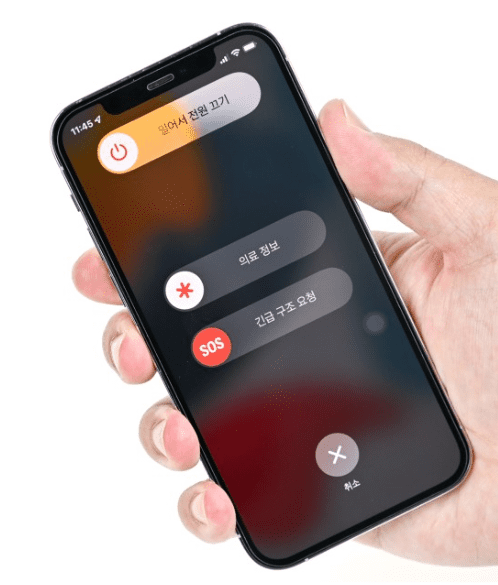
가장 기본적인 방법은 바로 볼륨키와 전원키를 동시에 누르는 방법입니다. 이 방법은 가장 기본적인 방법으로 많이 알려진 방법이에요.
아이폰의 왼쪽에 보시면 볼륨을 조절하는 키가 두 개 있습니다. 그리고 오른쪽에는 전원을 종료하는 종료키가 있어요.
전원을 종료하기 위해서는 갤럭시 핸드폰의 경우 전원키만 길게 누르는 편이나, 아이폰은 살짝 다릅니다.
종료하기 위해서 볼륨키와 전원키를 동시에 길게 눌러주어야 합니다. 그러면 화면에 종료 슬라이드가 나타나는데요.
밀어서 전원끄기 버튼을 옆으로 밀어주면 아이폰 전원을 끌 수 있습니다.
설정에서 아이폰 전원 끄는 법
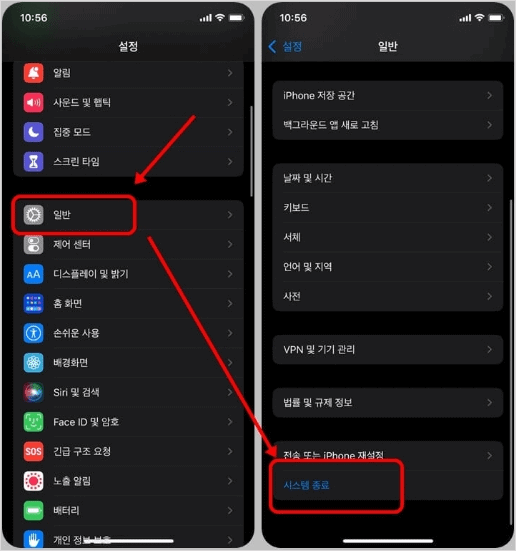
아이폰 설정 메뉴에서도 아이폰 전원을 끌 수 있는데요.
이 방법은 보통 버튼이 고장나거나 이물질이 껴서 인식이 잘 되지 않을 때 사용하는 방법입니다.
아이폰의 화면에서 톱니바퀴 모양으로 된 아이콘이 바로 설정인데요. 이 아이콘을 눌러줍니다.
설정 → 일반 → 시스템종료 순으로 눌러주어 아이폰 전원을 끄실 수 있습니다.
Assistive Touch에서 아이폰 전원 끄는 법
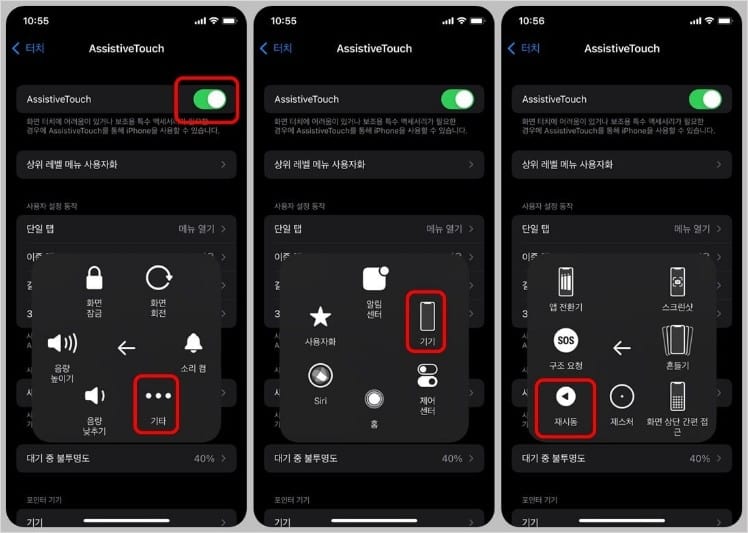
AssistiveTouch는 아이폰에서 제공하는 접근성 기능 중 하나로 사용자가 화면에 표시되는 가상 버튼을 통해 기기의 하드웨어 버튼, 제스처, 다양한 기능을 사용할 수 있게 도와주는 기능입니다.
주로 원래의 버튼이나 제스처를 사용하기 어려운 경우, 이 기능을 활용해 편리하게 조작할 수 있는데요. 이 기능을 통해 아이폰 전원을 끌 수 있습니다.
이 기능은 아이폰 설정에서 손쉬운 사용을 들어간 다음 터치로 진입해서 AssistiveTouch를 활성화해줍니다. 보통 꺼진 상태로 전환되어 있을텐데 켬으로 변경을 해주면 됩니다.
설정이 완료되면 바탕화면에 작은 동그란 버튼이 생기는데요. 이 버튼을 터치한 후에 기타 → 기기 → 재시동 순으로 터치를 해주면 아이폰 전원을 끄고 다시 킬 수 있습니다.
참고로 좀 더 편리하게 사용하기 위해서는 상위 레벨 메뉴 사용자화를 통해서 터치하면 바로 재시동 메뉴가 나타나게 됩니다.
이중 탭 동작이나 길게 누르기 동작에 재시동을 설정하면 기본 화면에서 아이콘을 연속으로 두 번 누르면 아이폰을 재시동하겠는지 멘트가 나옵니다.
아이폰 강제 재부팅 방법
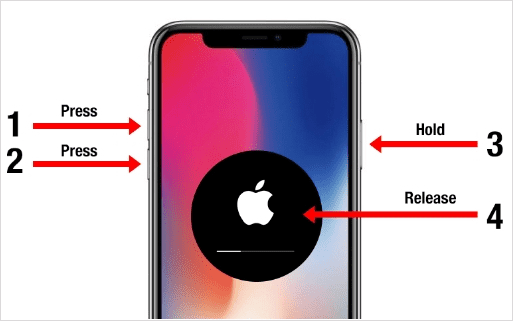
아이폰이 만약 화면마저도 액정이 깨져서 벽돌처럼 변한 경우가 애석하게도 가끔 생기고는 합니다. 아이폰 설정 화면으로 들어갈 수도 없고 아무것도 할 수 없는 경우인데요.
이 경우 강제 제부팅하는 경우는 아이폰 왼쪽의 볼륨키 중 위의 키를 누르고 아래 키를 눌러줍니다. 그리고 오른쪽의 전원 버튼을 길게 누르면 애플로고가 나오고 이 때 전원 버튼에서 손을 떼면 아이폰 강제 종료되며 재부팅도 됩니다.
모든 단계가 착착 진행되며, 마지막 전원 버튼은 꾹 길게 눌러주어야 재부팅이 완료됩니다. 이 방법은 아이폰 일반적인 종료 방법으로 되지 않을 때 강제 재부팅을 위해 사용하면 됩니다.
볼륨업 눌렀다 떼기 → 볼륨다운 눌렀다 떼기 → 전원버튼 길게 누르기 → 애플 로고 보이면 전원버튼에서 손 떼기 → 아이폰 강제 재부팅
마무리하며
오늘은 아이폰 전원 끄는 법 및 키는 법, 재부팅 방법 총정리해보았는데요.
휴대전화기를 소중히 다루고 안 파손되는 게 좋겠지만 사람 일은 어떻게 될지 모릅니다.
이번 기회에 아이폰 전원 끄는 방법에 대해 모두 알아두었다가 꺼야 할 일이 생기면 꼭 실행해보시기 바랍니다.
종료 및 재부팅 하는 법은 어렵지 않으니 누구나 쉽게 할 수 있을 것입니다. 여러분도 잘 알아두었다가 친구 혹은 부모님의 전화기를 꺼주고 켜주며, 재부팅 해드리세요.
지금까지 아이폰 전원 끄는 방법 및 키는 방법, 재부팅 방법 등에 대해 알아보았습니다.
아이폰 터치가 안되더라도 볼륨 버튼과 전원 버튼을 눌러 강제 재부팅을 할 수 있습니다.
아이폰은 볼륨버튼과 전원버튼을 눌러 전원을 끄거나, 설정에 들어가서 종료를 할 수 있습니다. 또는 Assistive Touch에서 아이폰 전원을 끌 수 있습니다.

